MacでTSをMP4に変換する方法
TS動画フォーマットは、世界中で広く使用されている動画コンテナフォーマットの一つですが、すべてのメディアプレーヤーで再生できるわけではありません。これは、Transport Stream(TS)動画フォーマットが主にデジタル放送システムやストリーミング業界で利用されているためです。主な用途としては、衛星テレビ、ケーブルテレビ、DVD録画などが挙げられます。例えば、macOSではTS動画を標準で再生できません。そのため、汎用性の高いMP4形式に変換する必要がある場合があります。このガイドでは、無料ツールと有料ツールを活用して、mac ts mp4 変換を行う方法を紹介します。
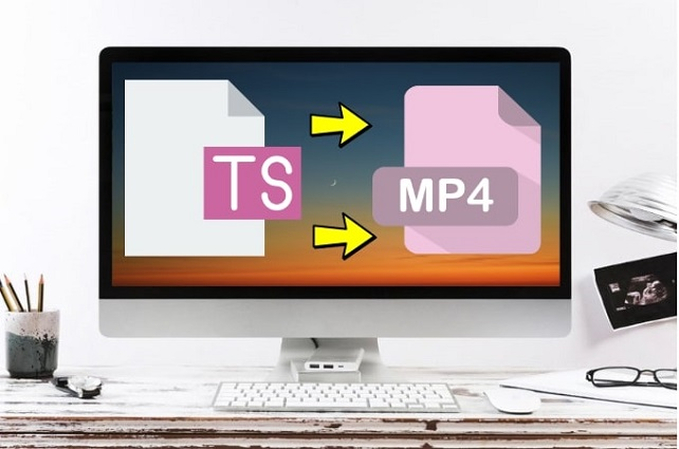
パート 1: mac ts mp4 変換を一括で行う最適な方法
HitPaw Univd for Mac(HitPaw Video Converter for Mac)は、あらゆる動画フォーマットを別の形式に変換できるオールインワンの動画変換ツールです。高度なアルゴリズムにより、video ts mp4 mac 変換を高速かつ簡単に、大量の動画を一括処理できます。HitPaw Univdは、変換後のMP4動画の品質を細かく調整でき、用途に応じたカスタマイズも可能です。mac ts to mp4 をスムーズに行いたい一般ユーザーや、素早く効率的に動画を変換したいプロフェッショナルにも適したツールです。
HitPaw Univd - Windows&Mac両対応のオールインワン動画ソリューション
セキュリティ検証済み|254,145人がダウンロードしました。
- 一括変換:最大5,000本のTS動画をMP4に一括変換
- ロスレス変換:変換時に動画の元の品質を維持
- 圧縮機能:MP4のファイルサイズを大幅に削減しながら、品質の低下を最小限に
- 120倍高速変換:GPUアクセラレーションにより、mac ts to mp4 を圧倒的な速度で変換
- 編集機能搭載:メタデータや字幕、動画設定を変換時にカスタマイズ可能
- AI機能:ノイズ除去、顔ぼかし、手ブレ補正などの高度なAI処理を搭載
セキュリティ検証済み|254,145人がダウンロードしました。
mac ts mp4 変換を一括で行う方法
- ステップ 1: TS動画をインポート
- ステップ 2: mac convert ts to mp4 を選択
- ステップ 3: mac ts mp4 変換を開始
HitPaw Univdを起動 >> 「コンバーター」タブへ移動 >> 「ファイルを追加」をクリック >> 「動画を追加」を選択。ドラッグ&ドロップ機能を使って、素早くファイルをインポートすることも可能。
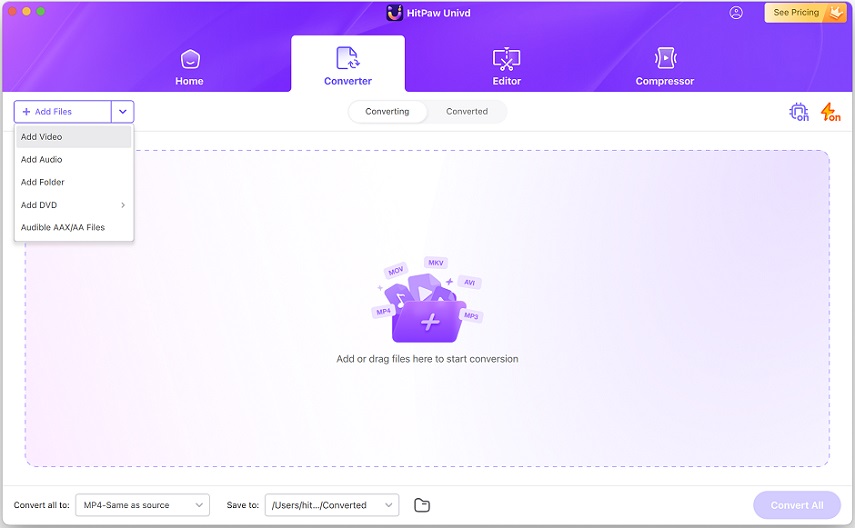
各TS動画ファイルの右側にあるドロップダウンメニューを使用して出力形式を選択するか、左下のドロップダウンボタンで一括設定することが可能。ポップアップウィンドウを利用して、出力品質のカスタマイズも可能。
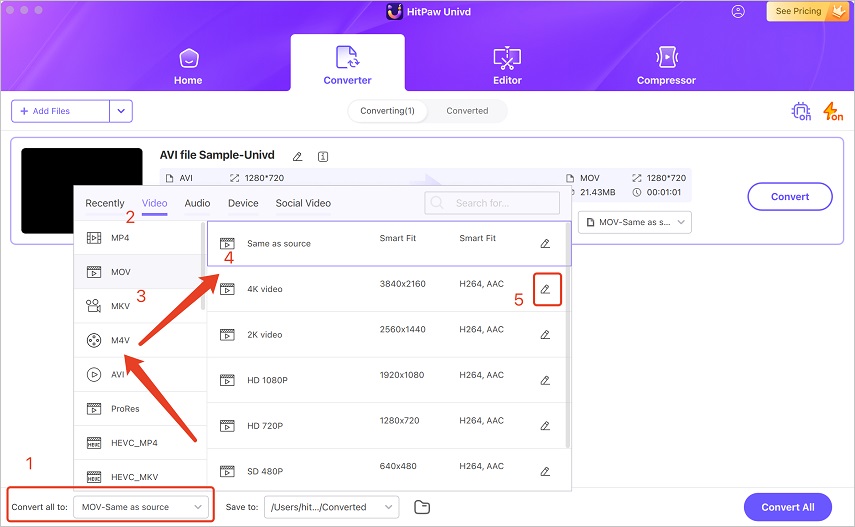
設定が完了したら、「変換」または「すべて変換」をクリックして、mac ts to mp4 変換を開始。
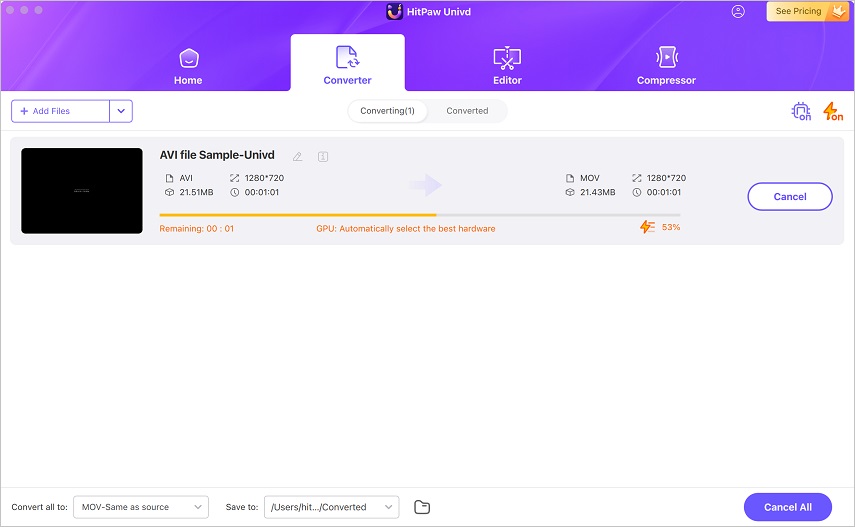
パート 2: オンラインで無料の mac ts mp4 変換 を行う方法

HitPawは、macユーザー向けにシンプルで便利なオンラインツールを提供。HitPaw Online Video Converter を利用すれば、動画を簡単に別の形式に変換可能。専用ソフトをインストールする必要がなく、どのデバイスからでもブラウザを介して利用できる。video ts mp4 mac 変換も簡単に行える。
- ステップ 1: HitPaw Online Video Converter のページを開く >> 「ファイルを選択」ボタンをクリックし、動画をアップロード。または、アップロードボックスにドラッグ&ドロップ。
- ステップ 2: 取り込んだファイルのリストにあるドロップダウンボタンをクリックし、出力フォーマットでMP4を選択 >> 「変換」ボタンを押す。
- ステップ 3: 変換完了後、画面右下の「3点ボタン」から動画情報を編集 >> 「ダウンロード」をクリック。
パート 3: VLCを使って無料で mac ts to mp4 変換 を行う方法
VLCメディアプレーヤーには、強力な動画変換機能が搭載されており、様々なフォーマットの動画を変換できる。TSファイルにも対応しており、簡単にMP4へ変換可能。オープンソースで無料提供されているため、mac ts mp4 変換を行う際に便利な選択肢となる。以下の手順で変換を行う。
- ステップ 1: ファイル変換モードに入る
- ステップ 2: VLCコンバーターにTS動画を追加
- ステップ 3: 出力フォーマットと保存先を選択
- ステップ 4: 保存先を選択
MacでVLCを起動 >> 「ファイル」メニューへ移動 >> 「変換/ストリーム」を選択。
ポップアップウィンドウにTS動画をドラッグ&ドロップするか、「メディアを開く」ボタンをクリックしてインポート。
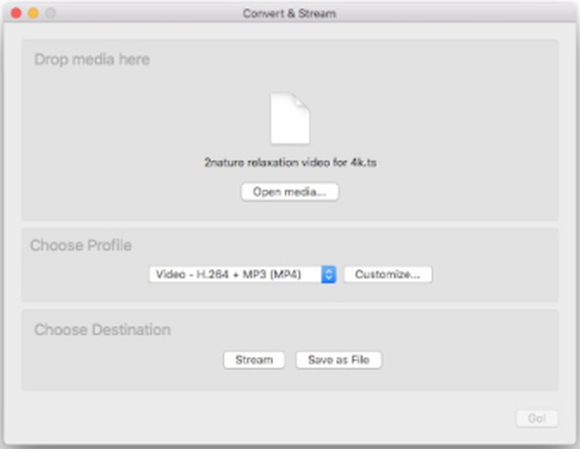
デフォルトの出力形式はMP4(Video-H.264+MP3)になっているが、異なる場合はドロップダウンメニューからMP4を選択。
「ファイルとして保存」をクリックし、変換後のファイルの保存場所を指定 >> 設定が完了したら「開始」ボタンをクリック。
mac ts mp4 変換に関するよくある質問
Q1. MacでTS動画を開く方法は?
A1. macではTS動画ファイルを標準でサポートしていません。しかし、VLC、Elmedia Player、MPlayerXなどのサードパーティツールを使用すれば、macOS上でTS動画を再生できます。さらに、QuickTime Playerにサードパーティ製のプラグインを追加すれば、TS動画の再生が可能になります。
Q2. iMovieで.TSファイルをMP4に変換できる?
A2. いいえ。iMovieは.TSファイルをサポートしていません。そのため、開くことも変換することもできません。実際、macの標準ツールではTS動画を再生することすらできず、変換は不可能です。mac convert ts to mp4 を行うには、HitPaw Univd for Macなどのサードパーティ製動画コンバーターを使用する必要があります。
Q3. コマンドプロンプトで mac ts to mp4 変換 を行う方法は?
A3. macOSでは、コマンドプロンプトを使用して直接TSファイルをMP4に変換することはできません。しかし、FFmpegのような専用の動画コンバーターを使用すれば可能です。FFmpegはmacOS版があり、インストールすればターミナルのコマンドラインを使ってTS動画をMP4に変換できます。
まとめ
Transport Stream(TS)ファイルは、コンテンツ配信業界では広く使用されていますが、一般ユーザーにはあまり知られていません。しかし、もしTSファイルが手元にあり、再生したい場合は、さまざまなツールが利用可能です。ただし、将来的な互換性を確保し、より扱いやすくするためには、mac ts mp4 変換 を行うのが最も確実な方法です。HitPaw Univd for Mac を使えば、TSファイルをMP4や他の汎用フォーマットに変換できます。高速で高性能な機能が備わっているため、初心者からプロまで幅広く活用できます。ぜひ試してみてください。







 HitPaw FotorPea
HitPaw FotorPea HitPaw Video Enhancer
HitPaw Video Enhancer HitPaw VoicePea
HitPaw VoicePea
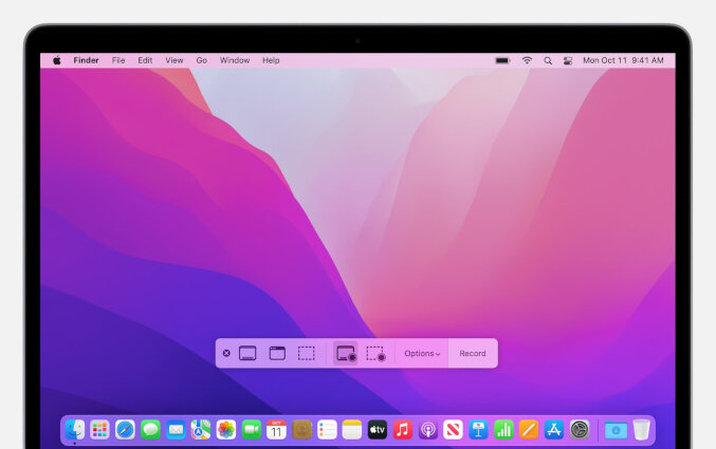
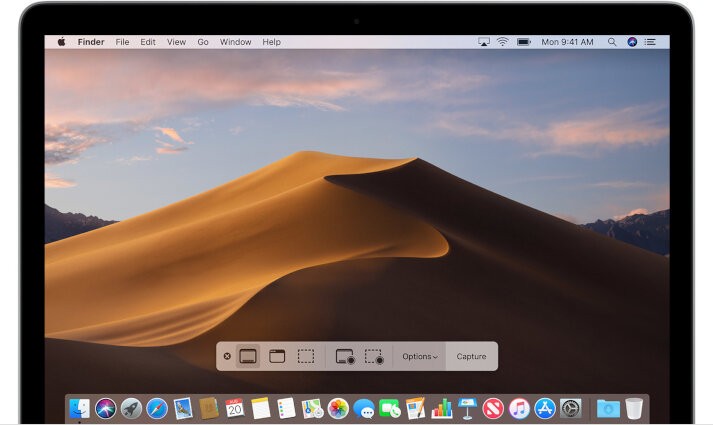

この記事をシェアする:
「評価」をお選びください:
松井祐介
編集長
フリーランスとして5年以上働いています。新しいことや最新の知識を見つけたときは、いつも感動します。人生は無限だと思いますが、私はその無限を知りません。
すべての記事を表示コメントを書く
製品また記事に関するコメントを書きましょう。